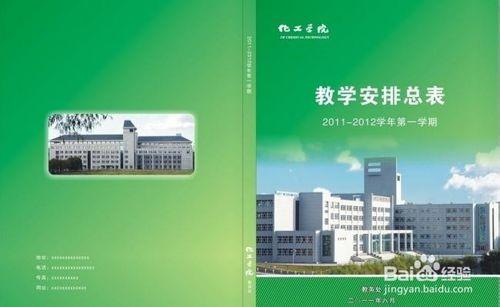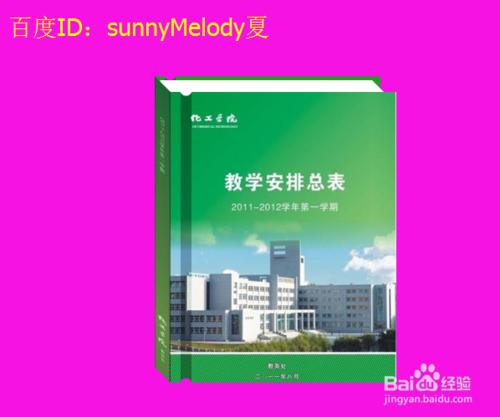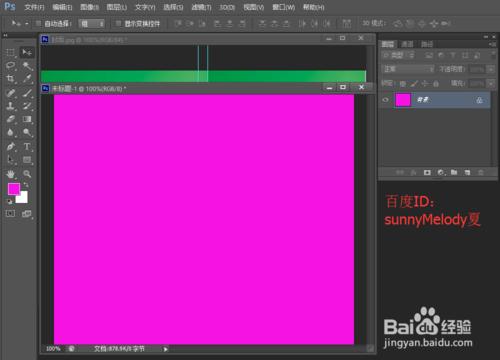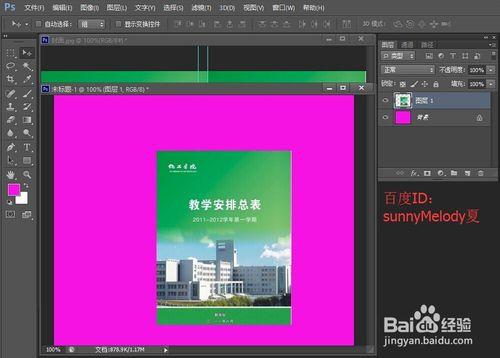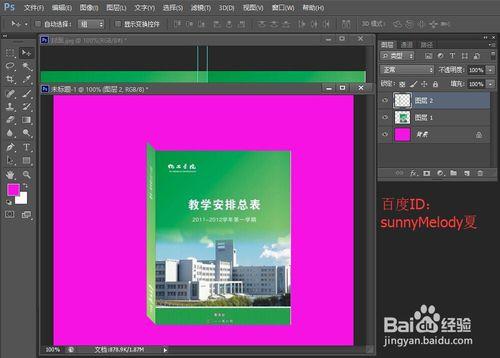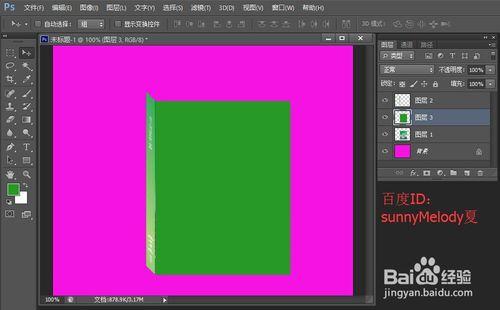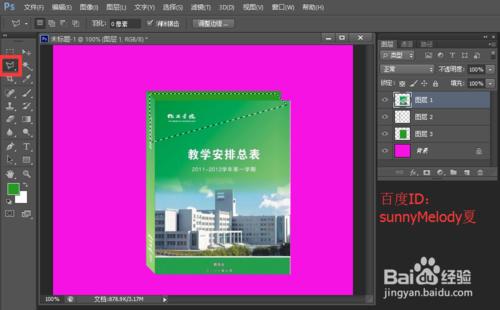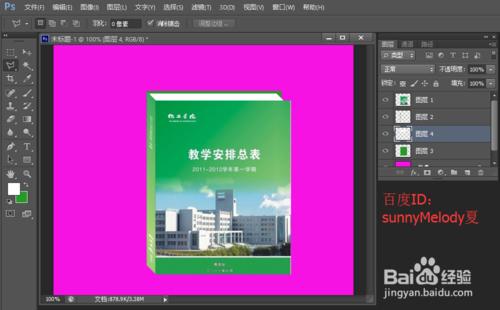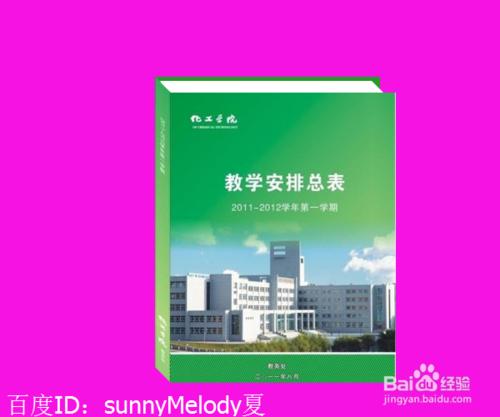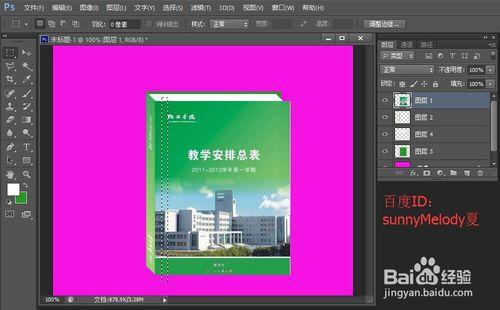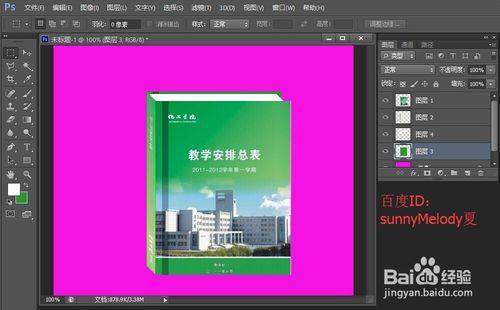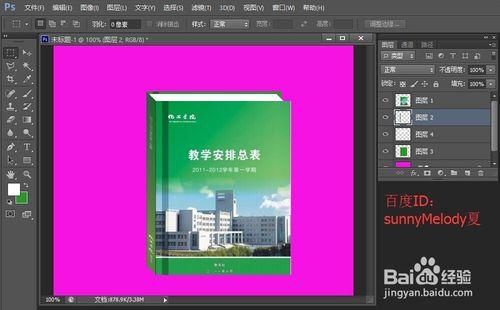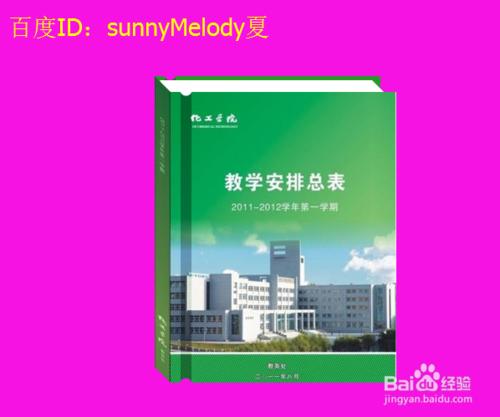小編這一節教大家將平面的封面素材製作出立體的一本書的效果。
工具/原料
電腦 ps軟件 封面一張。
說明:小編的封面素材來源於網絡,在此表示感謝。
新建參考線:
為什麼要新建參考線?
新建參考線是讓我們在選取封面素材的正面和側面的時候能夠更加的精確。
打開ps的軟件,雙擊灰色部分,打開我們的封面素材,如下圖所以:
點擊菜單欄中的視圖—新建參考線,選擇豎直的參考線,鼠標拖動參考線到封面的一個摺痕處,建好一條參考線,再用相同的方法,再新建一條參考線。
製作立體書籍效果步奏:
點擊菜單欄中的文件—新建,新建一個600*500的畫布。點擊前景色,將前景色設置為任意你喜歡的一種背景色,按Alt+Delete鍵,前景色填充。
選中任意一個圖片,點擊一下,就可以使選擇的圖片在上面。點擊封面素材的那張圖片,使用矩形選框工具,將封面的正面框起來。這時候,就顯示參考線的作用了,它具有自動識別重合的作用,可以更精確。
選擇移動工具,將封面的正面拖到背景層中。移動好後,如果封面過大,按Ctrl+T快捷鍵,調整封面大小,按enter鍵確認變換。
同樣的方法,將封面的側面用矩形選框工具圈起來,再使用移動工具拖到背景層中,按Ctrl+T快捷鍵,調整側面大小,再單擊右鍵,進行斜切,按enter鍵確認變換。
我們再來做書籍的背面。選中圖層1,右鍵單擊圖層1前面的小視圖,選擇像素,然後再新建一個圖層3,點擊前景色,將前景色設置為書本的綠色,按Alt+Delete鍵,前景色填充為綠色,按enter鍵確認。
選擇移動工具,將填充的封面移到後面,調整圖層順序,使圖層1再最上面,也就是書籍的正面在最上面。
選擇多邊形套鎖工具,畫一個如下圖所示的多邊形。在圖層3上面新建一個圖層4,將前景色設置為白色,按Alt+Delete鍵,前景色填充為白色。再按Ctrl+D取消選區。
讓我們看下效果圖,基本上一個立體的很多頁的書籍效果就出來了。
給書籍加上效果,使其更逼真:
點擊圖層1,用矩形選框工具在邊緣部分畫一個小矩形。
畫好後,現在菜單欄中的圖像—調整—亮度對比度,將亮度調整為-62,;移動矩形選框到後面的封面,選中圖層3,同樣地,將亮度調整為-62,再按Ctrl+D取消選區。
我們再來將側面調暗一點。選中圖層2,找到菜單欄中的圖像—調整—亮度對比度,將亮度調整為-92,點擊確定。
選擇放大工具,將圖片放大,選擇圖層1,使用橡皮擦工具,調整橡皮擦大小,給陰影部分擦出一個小缺口。同樣的方法,給書籍背面也擦出一個缺口,不要忘了還有書籍正面的下部分也要一個小缺口哦。
擦好後,選擇縮放工具,將圖片縮小到原來的大小。讓我們看下最終的效果圖。
注意:背面製作
製作書籍的背面時,不需要將封面的背面移出來,因為背面我們看不見,它跟正面的大小一樣,顏色相同就行了,所以這裡,小編直接將正面選擇像素後,填充跟正面一樣的顏色後,移到後面就行了。
以上就是小編這篇經驗的全部內容。如果大家有任何的疑問可以給小編評論留言,小編看到都會一一回答的;如果您有更好的建議,也請給小編評論留言,讓我們相互探討學習,共同進步。
最後,感謝您的閱讀,祝您生活愉快!
注意事項
如果喜歡小編的經驗,可以點擊右上方小編的ID,還有更多【精彩相關】哦!
如果小編的經驗幫助了你,不要忘了點擊左下方大拇指或者一鍵收藏分享給好友,給予小編支持吧!
謝謝!